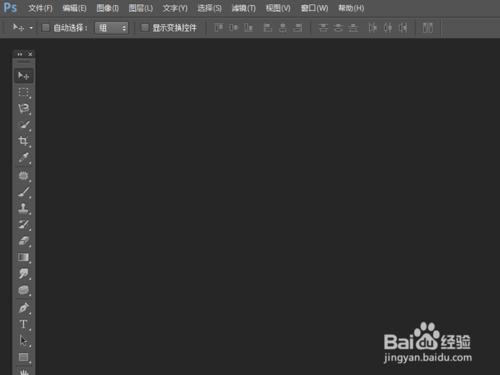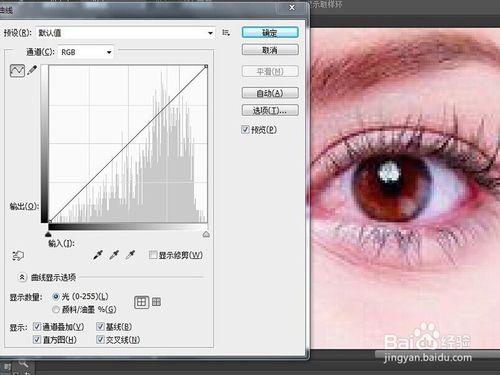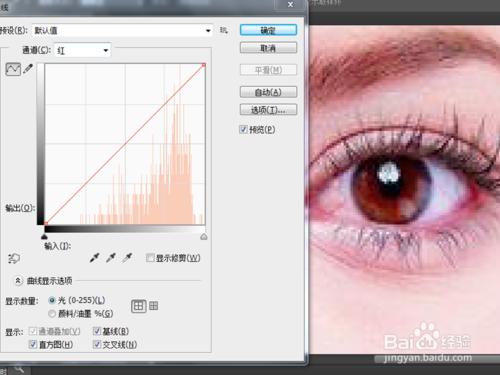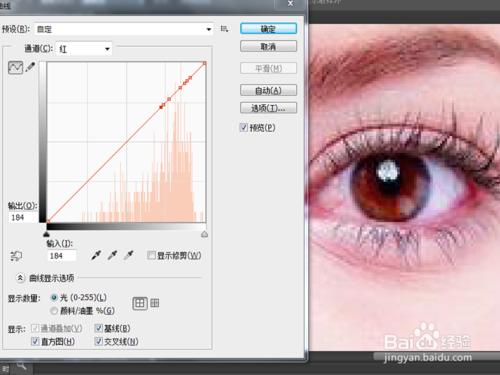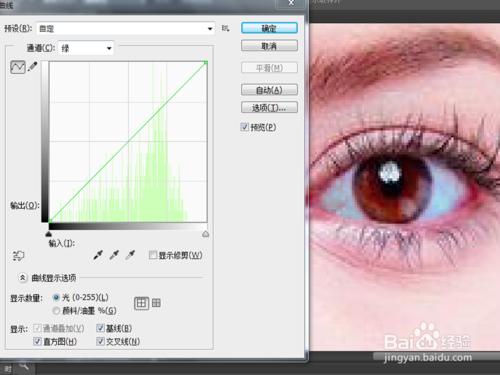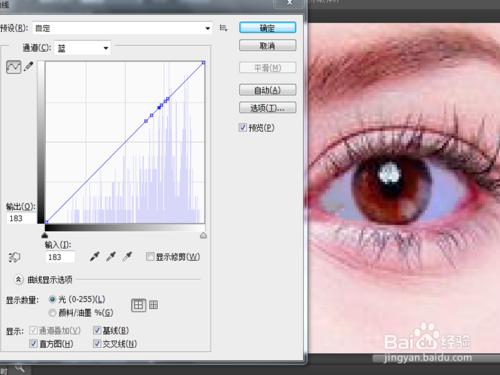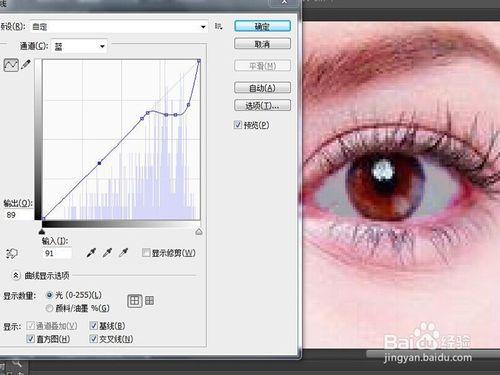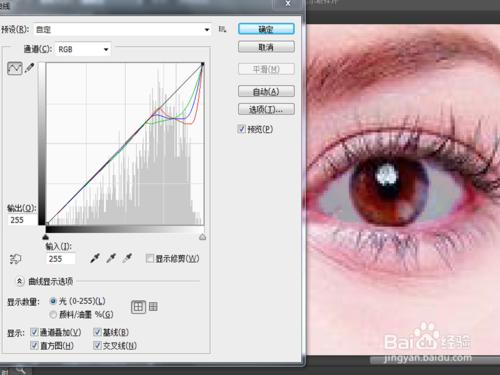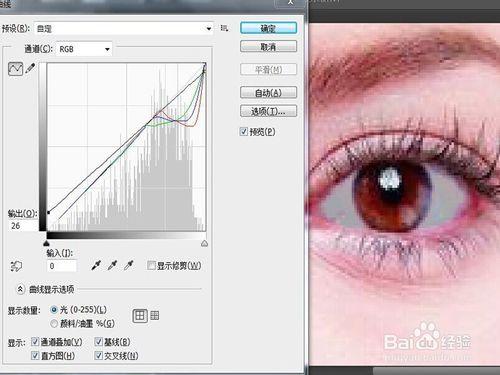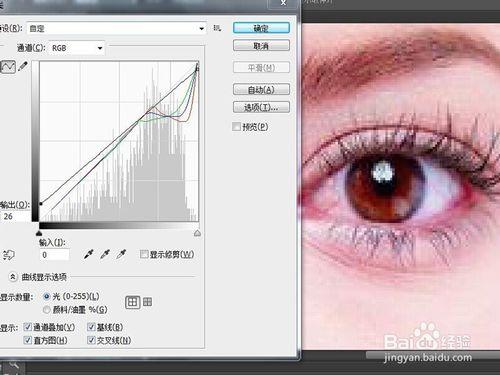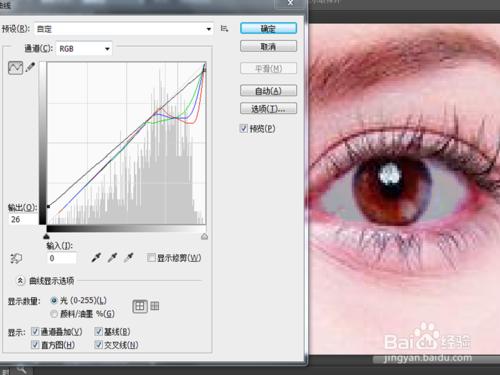許多人在拍照前,可能不太會注意某些細節。比如說眼睛裡的血絲。當拿到照片之後,才發現眼睛裡的血絲使自己的眼睛顯得很沒有神氣。利用ps的曲線命令,可以消除這一拍照留在眼中的血絲的問題。
工具/原料
Photoshop
將眼白部分做成選區
打開ps軟件,接著打開一張待處理的佈滿血絲的眼睛的圖片。
選擇磁性套索工具,將眼白做成選區,方便使用曲線命令進行選區內的操作,而不影響其他圖片的部分。
按ctrl+m快捷鍵,可以迅速彈出曲線調整命令對話框。
使用紅、綠、藍通道分別調節眼睛血絲
在通道一欄中,選擇紅通道作為待處理通道。
按住ctrl鍵,然後在眼睛血絲處點擊鼠標左鍵,可以看出,在曲線命令對話框中出現了血絲所在的對應點。
僅針對血絲所在處的曲線進行下拉,使血絲所在處的曲線呈現開口朝上的拋物線形式,其他部分不做改變。可以看到,眼白處的眼睛血絲基本消失了,可是眼白變成了微微的青色,因為青色是紅色的互補色,由於紅色減少,青色就變得多了。
現在開始調節眼白處出現的青色。選擇綠通道。
按住ctrl鍵,鼠標左鍵點擊圖片中的血絲,可以在圖上看到血絲在綠通道曲線上的點的位置。
僅對血絲所在處的曲線向下拉動調節,可以看到眼白由青色變得微微發藍色。其他部分不做改變。
最後,在通道選項中選擇藍通道。
同理,按住ctrl鍵,單擊圖中血絲所在的位置,可以看到這些位置對應藍色通道所在的點的位置。
將這些對應點的曲線向下拉,可以看到,微微的藍色也消失了,眼白趨於正常的顏色了,血絲也不見了。
使用RGB通道對眼白進行亮度處理
在通道選項欄中,選擇RGB通道。
在RGB通道下,微微將黑場的輸出值提高,使眼白中黑的地方不是那麼黑,在輕微將白場值拉低一點,使白的值不那麼白。
通過點擊預覽選框,可以看到調整前後的不同效果。
點擊確定按鈕,最終完成了用曲線命令去除眼睛血絲的效果圖。
注意事項
多方位調整,達到最終的效果。
多比較不同參數產生的不同的效果。